کار با AlertDialog متریال دیزاین
معرفی AlertDialog:
AlertDialog پنجره کوچکی است که یک پیغام به همراه (حداکثر) سه دکمه به کاربر نمایش می دهد. این قابلیت کاربردهای متعددی دارد از جمله نمایش یک اخطار، درخواست تایید یا عدم تایید یک عملیات از کاربر، نمایش یک لیست و درخواست از کاربر جهت انتخاب یک گزینه و… .
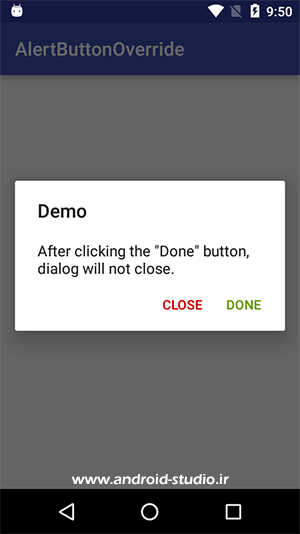
یک پروژه با نام AlertDialog و یک Empty Activity می سازم. پروژه باید حاوی کتابخانه appcompat-v7 باشد که به صورت پیش فرض هنگام ساخت پروژه اضافه شده است.
درون اکتیویتی یک نمونه از AlertDialog.Builder با نام دلخواه alertBuilder ایجاد کرده سپس درون متد onCreate بصورت زیر new می کنم.
package ir.android_studio.alertdialog;
import android.support.v7.app.AlertDialog;
import android.support.v7.app.AppCompatActivity;
import android.os.Bundle;
public class MainActivity extends AppCompatActivity {
AlertDialog.Builder alertBuilder;
@Override
protected void onCreate(Bundle savedInstanceState) {
super.onCreate(savedInstanceState);
setContentView(R.layout.activity_main);
alertBuilder = new AlertDialog.Builder(this);
}
}
AlertDialog.Builder فعلا فقط یک پارامتر ورودی گرفته که همان Context است.
دقت کنید AlertDialog مربوط به کتابخانه support را انتخاب نمائید:

ابتدا یک AlertDialog ساده با حداقل متدها ایجاد کرده و در ادامه به ارائه جزئیات میپردازم:
package ir.android_studio.alertdialog;
import android.support.v7.app.AlertDialog;
import android.support.v7.app.AppCompatActivity;
import android.os.Bundle;
public class MainActivity extends AppCompatActivity {
AlertDialog.Builder alertBuilder;
@Override
protected void onCreate(Bundle savedInstanceState) {
super.onCreate(savedInstanceState);
setContentView(R.layout.activity_main);
alertBuilder = new AlertDialog.Builder(this);
alertBuilder.setTitle("Alert!");
alertBuilder.setMessage("Delete this item?");
alertBuilder.setPositiveButton("Yes", null);
AlertDialog alert = alertBuilder.create();
alert.show();
}
}
همانطور که از نام متدهای setTitle و setMessage پیداست، این دو مورد برای تعیین عنوان و متن پیغام استفاده می شوند. در ابتدای مبحث گفتیم در AlertDialog تا ۳ دکمه می توان به دیالوگ اضافه کرد که به واسطه متدهای setPositiveButton، setNegativeButton و setNeutralButton قابل پیاده سازی هستند. در کد بالا فعلا فقط یک متد را بکار بردم. یعنی دیالوگ من باید یک دکمه با عنوان Yes داشته باشد. پارامتر دوم مربوط به Listener دکمه است که فعلا null قرار داده ام.
در انتها جهت ساخت و نمایش AlertDialog دو متد create() و show() را استفاده کردم.
پروژه را اجرا می کنم:

به همین سادگی توانستم یک پنجره پیغام را نمایش بدهم. از آنجایی که در پارامتر دوم دکمه، مقدار null تعریف شده، با انتخاب آن عملا هیچ اتفاقی رخ نداده و صرفا پنجره بسته می شود.
می خواهم برای دکمه فعلی یک Listener تعریف کنم:

یک Listener از نوع DialogInterface.OnClickListener() جایگزین null شد:
alertBuilder.setPositiveButton("Yes", new DialogInterface.OnClickListener() {
@Override
public void onClick(DialogInterface dialogInterface, int i) {
}
});
حالا مانند آنچه در گذشته آموختیم، هر دستوری درون onClick تعریف کنیم، با لمس دکمه اجرا خواهد شد. یک پیغام از جنس Toast به Listener اضافه کرده، پروژه را مجدد اجرا می کنم:
alertBuilder.setPositiveButton("Yes", new DialogInterface.OnClickListener() {
@Override
public void onClick(DialogInterface dialogInterface, int i) {
Toast.makeText(MainActivity.this, "Yes Button Clicked!", Toast.LENGTH_SHORT).show();
}
});
با لمس دکمه Yes، پیغام مربوطه اجرا می گردد:

دو متد مربوط به دو دکمه دیگر را نیز به اکتیویتی اضافه می کنم:
alertBuilder.setNegativeButton("No", new DialogInterface.OnClickListener() {
@Override
public void onClick(DialogInterface dialogInterface, int i) {
Toast.makeText(MainActivity.this, "No Button Clicked!", Toast.LENGTH_SHORT).show();
}
});
alertBuilder.setNeutralButton("Later", new DialogInterface.OnClickListener() {
@Override
public void onClick(DialogInterface dialogInterface, int i) {
Toast.makeText(MainActivity.this, "Neutral Button Clicked!", Toast.LENGTH_SHORT).show();
}
});
با اجرای پروژه، شاهد نمایش سه دکمه در انتهای پنجره هستیم. دکمه مربوط به NeutralButton در سمت چپ قرار می گیرد.

با استفاده از متد setIcon می توان یک آیکون نیز به عنوان AlertDialog افزود:
alertBuilder.setIcon(R.drawable.logo);
در خط بالا آیکون با نام logo.png در دایرکتوری drawable پروژه به عنوان آیکون این دیالوگ تعریف شده.
![]()
در حال حاضر اگر هنگامی که AlertDialog روی صفحه نمایش قرار دارد، کاربر خارج از پنجره دیالوگ را لمس کند، پنجره بسته خواهد شد. برای رفع این ایراد کافیست از متد setCancelable استفاده کرده و مقدار آن را false قرار دهیم:
alertBuilder.setCancelable(false);
با اضافه شدن این متد، تا زمانی که کاربر یکی از دکمه های تعریف شده را انتخاب نکند، پنجره دیالوگ روی صفحه نمایش باقی می ماند و با کلیک روی اطراف آن یا حتی دکمه Back دیوایس، از بین نمیرود.
کد کامل AlertDialog:
alertBuilder.setTitle("Alert!");
alertBuilder.setMessage("Delete this item?");
alertBuilder.setIcon(R.drawable.logo);
alertBuilder.setCancelable(false);
alertBuilder.setPositiveButton("Yes", new DialogInterface.OnClickListener() {
@Override
public void onClick(DialogInterface dialogInterface, int i) {
Toast.makeText(MainActivity.this, "Yes Button Clicked!", Toast.LENGTH_SHORT).show();
}
});
alertBuilder.setNegativeButton("No", new DialogInterface.OnClickListener() {
@Override
public void onClick(DialogInterface dialogInterface, int i) {
Toast.makeText(MainActivity.this, "No Button Clicked!", Toast.LENGTH_SHORT).show();
}
});
alertBuilder.setNeutralButton("Later", new DialogInterface.OnClickListener() {
@Override
public void onClick(DialogInterface dialogInterface, int i) {
Toast.makeText(MainActivity.this, "Neutral Button Clicked!", Toast.LENGTH_SHORT).show();
}
});
AlertDialog alert = alertBuilder.create();
alert.show();
در نهایت می توانم کد را بصورت زیر خلاصه کنم که تا حدودی از حجم برنامه کاسته می شود:
new AlertDialog.Builder(this)
.setTitle("Alert!")
.setMessage("Delete this item?")
.setIcon(R.drawable.logo)
.setCancelable(false)
.setPositiveButton("Yes", new DialogInterface.OnClickListener() {
@Override
public void onClick(DialogInterface dialogInterface, int i) {
Toast.makeText(MainActivity.this, "Yes Button Clicked!", Toast.LENGTH_SHORT).show();
}
})
.setNegativeButton("No", new DialogInterface.OnClickListener() {
@Override
public void onClick(DialogInterface dialogInterface, int i) {
Toast.makeText(MainActivity.this, "No Button Clicked!", Toast.LENGTH_SHORT).show();
}
})
.setNeutralButton("Later", new DialogInterface.OnClickListener() {
@Override
public void onClick(DialogInterface dialogInterface, int i) {
Toast.makeText(MainActivity.this, "Neutral Button Clicked!", Toast.LENGTH_SHORT).show();
}
})
.create()
.show();
برای راحتتر کردن فرایند تست دیالوگ، یک Button به اکتیویتی اضافه می کنم. سپس کد مربوط به AlertDialog را داخل یک تابع جداگانه تعریف کرده و آنرا درون متد این دکمه فراخوانی می کنم تا با هربار لمس دکمه، پنجره مجدد نمایش داده شود و نیاز به اجرای مجدد پروژه نباشد:
activity_main.xml:
<?xml version="1.0" encoding="utf-8"?>
<RelativeLayout xmlns:android="http://schemas.android.com/apk/res/android"
xmlns:tools="http://schemas.android.com/tools"
android:layout_width="match_parent"
android:layout_height="match_parent"
tools:context=".MainActivity">
<Button
android:id="@+id/button"
android:layout_width="wrap_content"
android:layout_height="wrap_content"
android:layout_centerInParent="true"
android:text="Run AlertDialog" />
</RelativeLayout>

MainActivity.java:
package ir.android_studio.alertdialog;
import android.content.DialogInterface;
import android.support.v7.app.AlertDialog;
import android.support.v7.app.AppCompatActivity;
import android.os.Bundle;
import android.view.View;
import android.widget.Button;
import android.widget.Toast;
public class MainActivity extends AppCompatActivity {
//AlertDialog.Builder alertBuilder;
Button alertButton;
@Override
protected void onCreate(Bundle savedInstanceState) {
super.onCreate(savedInstanceState);
setContentView(R.layout.activity_main);
alertButton = findViewById(R.id.button);
alertButton.setOnClickListener(new View.OnClickListener() {
@Override
public void onClick(View view) {
runAlert();
}
});
}
private void runAlert() {
new AlertDialog.Builder(this)
.setTitle("Alert!")
.setMessage("Delete this item?")
.setIcon(R.drawable.logo)
.setCancelable(false)
.setPositiveButton("Yes", new DialogInterface.OnClickListener() {
@Override
public void onClick(DialogInterface dialogInterface, int i) {
Toast.makeText(MainActivity.this, "Yes Button Clicked!", Toast.LENGTH_SHORT).show();
}
})
.setNegativeButton("No", new DialogInterface.OnClickListener() {
@Override
public void onClick(DialogInterface dialogInterface, int i) {
Toast.makeText(MainActivity.this, "No Button Clicked!", Toast.LENGTH_SHORT).show();
}
})
.setNeutralButton("Later", new DialogInterface.OnClickListener() {
@Override
public void onClick(DialogInterface dialogInterface, int i) {
Toast.makeText(MainActivity.this, "Neutral Button Clicked!", Toast.LENGTH_SHORT).show();
}
})
.create()
.show();
}
}
در ادامه قصد دارم سایر قابلیت های AlertDialog را معرفی کنم. پروژه جدیدی نمیسازم و همان پروژه قبل را ویرایش خواهم کرد.
یکی از کاربردهای AlertDialog نمایش یک لیست از آیتمهاست که کاربر باید یک گزینه را انتخاب کند. مانند یک بازی که ابتدا از کاربر میخواهد سطح بازی را تعیین کند.
ابتدا داخل بدنه اکتیویتی یک نمونه از String[] می سازم و چند مقدار برای آن تعریف می کنم:
String[] items = {"Easy", "Medium", "Hard", "Very Hard"};
سپس این مقادیر را توسط متد setSingleChoiceItems نمایش می دهم:
private void runAlert() {
new AlertDialog.Builder(this)
.setTitle("Select Game level")
.setCancelable(false)
.setSingleChoiceItems(items, 2, null)
.setPositiveButton("OK", new DialogInterface.OnClickListener() {
@Override
public void onClick(DialogInterface dialogInterface, int i) {
Toast.makeText(MainActivity.this, "Yes Button Clicked!", Toast.LENGTH_SHORT).show();
}
})
.create()
.show();
}
این متد سه پارامتر ورودی میگیرد. پارامتر اول همان items است، یعنی مقادیر آیتمهای لیست. در پارامتر دوم میتوانیم تعیین کنیم در حالت پیش فرض کدام آیتم انتخاب شده باشد. من مقدار ۲ را تعیین کردم یعنی گزینه Hard (شمارش از ۰ آغاز می شود). اگر بخواهیم هیچ گزینه ای در ابتدا انتخاب نشده باشد مقدار ۱- وارد میکنیم. پارامتر سوم هم مربوط به Listener است که فعلا null تعریف کردم.
توجه داشته باشید از متدهای setMessage و setSingleChoiceItems نمیتوان همزمان استفاده کرد.
کد کامل MainActivity.java:
package ir.android_studio.alertdialog;
import android.content.DialogInterface;
import android.support.v7.app.AlertDialog;
import android.support.v7.app.AppCompatActivity;
import android.os.Bundle;
import android.view.View;
import android.widget.Button;
import android.widget.Toast;
public class MainActivity extends AppCompatActivity {
Button alertButton;
String[] items = {"Easy", "Medium", "Hard", "Very Hard"};
@Override
protected void onCreate(Bundle savedInstanceState) {
super.onCreate(savedInstanceState);
setContentView(R.layout.activity_main);
alertButton = findViewById(R.id.button);
alertButton.setOnClickListener(new View.OnClickListener() {
@Override
public void onClick(View view) {
runAlert();
}
});
}
private void runAlert() {
new AlertDialog.Builder(this)
.setTitle("Select Game level")
.setCancelable(false)
.setSingleChoiceItems(items, 2, null)
.setPositiveButton("OK", new DialogInterface.OnClickListener() {
@Override
public void onClick(DialogInterface dialogInterface, int i) {
Toast.makeText(MainActivity.this, "Yes Button Clicked!", Toast.LENGTH_SHORT).show();
}
})
.create()
.show();
}
}
پروژه را اجرا می کنم:

مانند دکمه های AlertDialog، برای متد setSingleChoiceItems هم امکان تعریف Listener وجود دارد.
یک نمونه از String با نام دلخواه درون بدنه اکتیویتی تعریف می کنم:
String result;
حالا Listener را به اینصورت تکمیل می کنم:
.setSingleChoiceItems(items, 2, new DialogInterface.OnClickListener() {
@Override
public void onClick(DialogInterface dialogInterface, int i) {
result = items[i];
Toast.makeText(MainActivity.this, result + " selected", Toast.LENGTH_SHORT).show();
}
})
در کد بالا با انتخاب هر آیتم توسط کاربر، نام آن آیتم در یک Toast چاپ می شود:
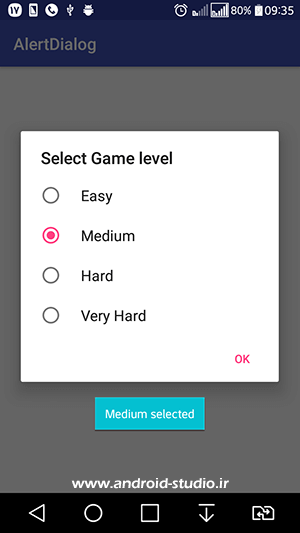
استایل دهی به اجزای AlertDialog نیز امکانپذیر است.
یک استایل جدید با نام دلخواه DialogTheme به styles.xml اضافه کردم که از Theme.AppCompat.Light.Dialog.Alert ارث بری شده:
<style name="DialogTheme" parent="Theme.AppCompat.Light.Dialog.Alert">
<item name="colorAccent">#41bf13</item>
<item name="android:textColorPrimary">#ac2a2a</item>
<item name="android:background">#c7cc5f</item>
</style>
برای اتصال استایل به دیالوگ میبایست آنرا به عنوان پارامتر ورودی دوم AlertDialog.Builder تعریف کنیم:
new AlertDialog.Builder(this, R.style.DialogTheme)
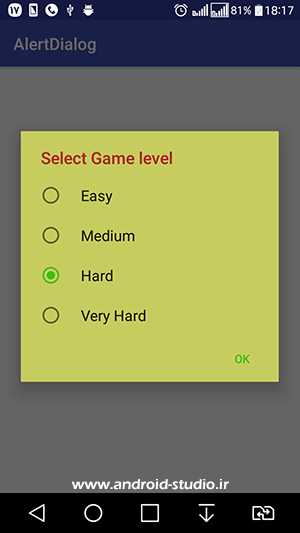
ممکن است بخواهید برای پنجره دیالوگ یک نوار حاشیه (border) یا انحنا در چهار گوشه (radius) تعریف کنید. برای اینکار ابتدا یک Resource file درون دایرکتوری drawable ایجاد می کنم:
فایل dialog_background.xml:
<?xml version="1.0" encoding="utf-8"?>
<inset xmlns:android="http://schemas.android.com/apk/res/android"
android:insetLeft="16dp"
android:insetTop="16dp"
android:insetRight="16dp"
android:insetBottom="16dp">
<shape android:shape="rectangle">
<corners android:radius="8dp" />
<solid android:color="#97e76a" />
<stroke android:width="5dp" android:color="#303759" />
</shape>
</inset>
لینک توضیحات مربوط به InsetDrawable در انتهای مبحث قید شده. با اینحال نام آیتم ها و خواص بکار رفته در کد بالا گویای کاربرد آنهاست. insetLeft و سه مورد دیگر جهت تعیین فاصله پنجره دیالوگ از حاشیه صفحه نمایش هستند. سپس یک تگ shape داریم که درون آن به ترتیب مقدار انحنای گوشه ها، رنگ پس زمینه و ضخامت نوار حاشیه و رنگ آن تعریف شده اند.
حالا در استایل DialogTheme خط زیر را جایگزین خاصیت background میکنم:
<item name="android:windowBackground">@drawable/dialog_background</item>

برای هرکدام از دکمه ها هم میتوانیم یک رنگ جداگانه تعیین کنیم. مجدد دو دکمه دیگر به دیالوگ اضافه می کنم تا در مجموع سه دکمه در اختیار داشته باشم:
private void runAlert() {
new AlertDialog.Builder(this, R.style.DialogTheme)
.setTitle("Select Game level")
.setCancelable(false)
.setSingleChoiceItems(items, 2, new DialogInterface.OnClickListener() {
@Override
public void onClick(DialogInterface dialogInterface, int i) {
result = items[i];
Toast.makeText(MainActivity.this, result + " selected", Toast.LENGTH_SHORT).show();
}
})
.setPositiveButton("OK", new DialogInterface.OnClickListener() {
@Override
public void onClick(DialogInterface dialogInterface, int i) {
Toast.makeText(MainActivity.this, "Yes Button Clicked!", Toast.LENGTH_SHORT).show();
}
})
.setNegativeButton("Cancel", null)
.setNeutralButton("Later", null)
.create()
.show();
}
در قدم بعد یک استایل برای هر دکمه تعریف کرده و سپس در استایل DialogTheme به اینصورت اضافه می کنم:
<style name="DialogTheme" parent="Theme.AppCompat.Light.Dialog.Alert">
<item name="colorAccent">#41bf13</item>
<item name="android:textColorPrimary">#ac2a2a</item>
<item name="android:windowBackground">@drawable/dialog_background</item>
<item name="buttonBarNegativeButtonStyle">@style/NegativeButton</item>
<item name="buttonBarPositiveButtonStyle">@style/PositiveButton</item>
<item name="buttonBarNeutralButtonStyle">@style/NeutralButton</item>
</style>
<style name="PositiveButton" parent="Widget.AppCompat.Button.ButtonBar.AlertDialog">
<item name="android:textColor">#d6062d</item>
</style>
<style name="NegativeButton" parent="Widget.AppCompat.Button.ButtonBar.AlertDialog">
<item name="android:textColor">#131e68</item>
</style>
<style name="NeutralButton" parent="Widget.AppCompat.Button.ButtonBar.AlertDialog">
<item name="android:textColor">#1da6ba</item>
</style>
با اجرای پروژه مشاهده می کنید هرکدام از دکمه ها رنگ مختص خود را نشان میدهد:

یک قابلیت دیگر که در این مبحث آشنا میشویم، امکان استفاده از Custom Layout در AlertDialog است. فرض کنید میخواهید در یک پنجره دیالوگ، دو فیلد Username و Password نشان دهید تا کاربر از این طریق وارد حساب کاربری خود در اپ شود.
ابتدا یک layout به پروژه اضافه می کنم:
custom_dialog.xml:
<?xml version="1.0" encoding="utf-8"?>
<RelativeLayout xmlns:android="http://schemas.android.com/apk/res/android"
android:layout_width="match_parent"
android:layout_height="match_parent">
<LinearLayout
android:layout_width="match_parent"
android:layout_height="wrap_content"
android:orientation="vertical"
android:padding="20dp">
<EditText
android:layout_width="match_parent"
android:layout_height="wrap_content"
android:ems="10"
android:inputType="textPersonName"
android:text="Username" />
<EditText
android:layout_width="match_parent"
android:layout_height="wrap_content"
android:ems="10"
android:inputType="textPassword"
android:text="Password" />
</LinearLayout>
</RelativeLayout>
سپس با استفاده از LayoutInflater، لایه فوق را inflate کرده و در نهایت توسط متد setView() به AlertDialog اضافه می کنم:
private void runAlert() {
LayoutInflater aInflater = getLayoutInflater();
View alertLayout = aInflater.inflate(R.layout.custom_dialog, null);
new AlertDialog.Builder(this, R.style.DialogTheme)
.setTitle("Login")
.setCancelable(false)
.setView(alertLayout)
.setPositiveButton("OK", new DialogInterface.OnClickListener() {
@Override
public void onClick(DialogInterface dialogInterface, int i) {
Toast.makeText(MainActivity.this, "Yes Button Clicked!", Toast.LENGTH_SHORT).show();
}
})
.create()
.show();
}

منابع تکمیلی:
https://developer.android.com/reference/android/app/AlertDialog
https://developer.android.com/reference/android/graphics/drawable/InsetDrawable
https://material.io/guidelines/components/dialogs.html
تعداد صفحات : ۲۳
حجم : ۱٫۵ مگابایت
قیمت : رایگان
دانلود رایگان با حجم ۱٫۵ مگابایت لینک کمکی



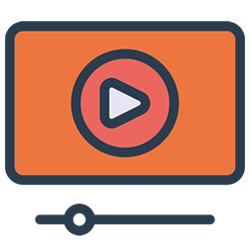
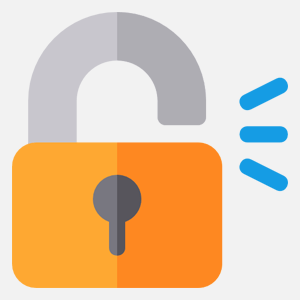
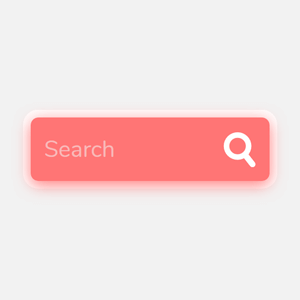
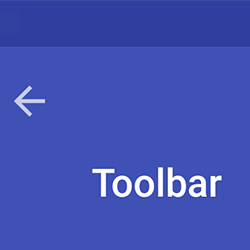
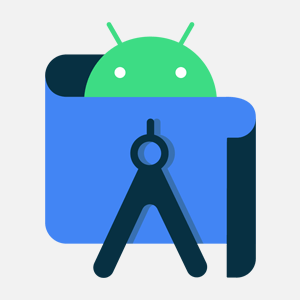
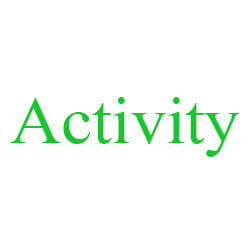


درود و خسته نباشید به شما و تشکر بابت حوصلهای که برای پاسخ دادن به سوالات و گاهی انتقادات غیرمنطقی و بعضا کامنتهای اعصاب خورد کن میگذارید. موفق باشید
سلام من کاربرد this رو نمیفهمم!!
دقیقا برای چیه؟
وقتی این سورس رو توی یه کلاس دیگه میزارم این this رو ارور میده
و اینکه میشه یه ایدی تلگرامی چیزی برای ارتباط بگید
بزرگوار قبل اینکه سوالتون رو مجدد ارسال کنید بررسی کنید شاید سوال قبلیتون جواب داده شده باشه
سلام
خیلی خوب بود
ولی من نمیفهمم کاربرد this چیه
وقتی میخوام همین کد رو تو یه کلاس دیگه اجرا کنم این this رو ارور میده
در مورد Context گوگل کنید. اگه به صورت ClassName.this استفاده میشه مسلما نام کلاس در هر کلاسی تغییر میکنه. ان شا الله مطلب بعدی راجع به همین کانتکست هست
سلام و احترام بسیار ممنون از آموزش خوب و با حوصله شما بزرگوار بنده لذت می برم از خواندن مطالب شما جناب مطهری
یک سوال که دارم این هست که بنده با مطالعه سایت مرجع متریال دیزاین می بینم که همانطور که آموزش دادید امکان سفارشی سازی استایل برای کامپوننت های متریال دیزاین طبق جدولی که متریال دیزاین برای هر اتربیت ارایه می کند مقدور هست ولی مشکل بنده تو این هست که چطور می شود parent مربوطه رو تشخیص بدیم تو این مورد خیلی به مشکل بر می خورم هر چند در برخی موارد خود متریال به parent اشاره می کند.
منظورتون از تشخیص parent رو متوجه نشدم بزرگوار
با سلام و درود فراوان.
ضمن خسته نباشید جانانه به شما دوست گرامی
می خواستم از جاوا به دارت رجوع کنم و فریمورک فلاتر شروع کنم چه توصیه و وبسایتی رو معرفی میکنید، ترجیحا فارسی زبان..
با سپاس.
والا من با این فریم ورک تجربه ای نداشتم و نمیتونم منبعی رو معرفی کنم
سلام . بابت آموزش های بینظیرتون ممنونم .
فوق العاده اید .
سلام
من معمولا پست تشکر نمی فرستم چون به نظرم زیاد جالب نیست . به نظرم بهتره مدیر سایت ها یک ایکن تشکر زیر پست ها قرار بدن وقت خودشون هم کمتر گرفته میشه .
ولی دیدم بعضی افراد هم یاد میگیرن و هم به اصطلاح گاز می گیرن.
برای همین این دفعه تشکر می نویسم.
واقعا اموزش هاتون گویا و خیلی قشنگ من کلی سایت ایرانی و خارجی دیدم فقط یک سایت خارجی به این خوبی توضیح داده که البته مشکل زبان وجود داره دیگه.
خیلی ممنون.
خوشحالم ازینکه باعث جلب رضایت شما و سایر دوستان شده. موفق باشید. علت اینکه دکمه تشکر نذاشتم هم اینه که دنبال تشکر بقیه نیستم. کامنتهای تشکر رو هم صرفا تایید میکنم تا بی احترامی نشه وگرنه تمایلی ندارم کامنتا بخواد تقدیر و تشکر باشه
سلام. سایتتون فوق العاده ست و آموزشها واقعا خوبه! من خیلی خوب از روی آموزش هاتون یاد میگیرم انگار که توی یه کلاس برنامه نویسی نشستم! واقعا مرسی
موفق باشید
همین سوالی که آقای مهیار ثبت کردند رو منظورمه که پرسیدن قسمت رنگی شدن دکمه ها رو نمیتونم اعمال کنم …
شما کلا هیچ وظیفه ای در قبال هیچ کسی نداری
ولی در حد سایت خودت که درست کردی باید پاسخگو باشی
اگه نمیخواید پاسخی بدید خب نظرات رو ببندید
من آموزش هاتون رو پیگیری میکنم خیلی خوب آموزش میدید ولی تا حالا تو هیچ آموزشی ندیدم که جواب سوال یه نفر رو به طور کامل و واضح بدید
بنده راهنمایی کردن هموطنان رو وظیفه خودم میدونم. نه حتی داخل این سایت، در گروهها و فرومهای دیگری هم که هستم در مواردی که تجربه ای دارم (چه اندروید چه وب و…) در حد توانم کمک میکنم. زکات علم نشرشه. منتها اینکه میفرمایید در حد سایتی که خودم درست کردم باید پاسخگو باشم، خیر. اینطور شرط و قانونی رو در بخش دانلود فایلها قید نکردم که کاربر با این پیش فرض بخواد آموزش رو دانلود کنه. در بعضی وب سایتها تضمین پشتیبانی برای مدت معینی (مثلا ۳ ماه) به کاربر در ازای خرید آموزش میدن. من چنین تضمینی ندادم و قیمت آموزشها رو هم در حداقل تعیین کردم. پس مسئولیتی متوجه من نیست. منتها هرجا در حدی که تونستم وظیفه دونستم راهنمایی کنم. بعضی جاها هم راه حلی برای مشکل شخص نداشتم و صادقانه گفتم نمیدونم. جاهایی هم چون سوال تکراری بوده و یا در مطلب پرسش های رایج پاسخ داده شده ارجاع دادم. منتها وظیفه ای ندارم که هر سوالی پرسیده بشه حتما کامل و خط به خط با ذکر جزئیات جواب بدم. هرکسی روش خودش رو داره. این هم روش منه. اگر با این رویه موافق نیستید الزامی به تهیه آموزشهای غیر رایگان نیست. آموزشهای رایگان رو استفاده کنید و لذت ببرید.
ضمن اینکه این مبحثی که داخلش کامنت گذاشتید رایگانه. درکش برای من سخته درباره یک آموزش رایگان بخوام از مولفش طلبکار باشم!
موفق باشید
الان دفعه ی سومه که این دیدگاه رو مینویسم ولی سایت هیچ پیغامی ننمیده مبنی بر اینکه پیغادم شما ثبت شد
اینم یه مدل دیگه از اینه که کسی رو به جایی حساب نمیکنید
مثل اینکه آره من حال نمیکنم اصلا حتی بهت این پیغام رو بدم که نظرت ثبت شد
چون برام مهم نیستی
چون از کون فیل افتادم :))
باعرض سلام و خسته نباشید ممنون از آموزش های خوبی که تهیه میکنید
با اینکه آموزشهای خوبی دارید ولی درست راهنمایی نمیکنید مثل همین جا که گفتید از آموزش های قبلی استفاده کنید و لی نه آدرس دادید نه راهنمایی کردید
اگر استک اور فلو هم میخواست مثل شما راهنمایی کنه الان هیچ کی هیچی بلد نبود
اجتمالا فک میکنید وقت تلف کردنه که بخواید وقت خودتون رو برای همچین افرادی بزارید
چون مبتدی و آماتور هستند
ولی این مثل این میمونه که کسی رو به جایی حساب نکنید
یکم بهتر راهنمایی کنید
ممنون
عمدا این دیدگاه رو هم تایید کردم تا ببینید همه دیدگاهها ثبت میشه. اگه یه کم دقت کنید میبینید دیدگاه ثبت شده رو نشون میده و با عبارت “در انتظار تایید و بررسی” مشخص میشه
با عرض سلام و خسته نباشید
ممنون از آموزش های خوبی که در سایت تهیه میکنید
فقط مشکلی که هست اینه که سوال هایی که پرسیده میشه رو به هیچ جاتون حساب نمیکنید مثلا همین سوال رو گفتید مربوط به آموزش قبلی میشه در صورتی که خب نه منبعی دادید که آموزش قبلی کجاست نه درست راهنمایی کردید
درسته آموزش هاتون خوبه ولی مغرور هم هستید و انگار که همه هیچی بلد نیستن و زوری میخواید یادشون بدید
اگر استک اور فلو هم همینطور میخواست کار کنه الان هیچ راهنما و آموزشی نداشت
ممنون
ممنون از شما و ادبیاتی که بکار بردید.
“مثلا همین سوال رو گفتید” رو هم متوجه نمیشم مربوط به کدوم سواله! فکر کنم با جای دیگه ای اشتباه گرفتید. تا حدی که در توانم هست و فرصت دارم و میدونم به نفع کاربر هست راهنمایی میکنم. بیشتر از این مقدار رو فکر نمیکنم وظیفه ای در قبال کسی داشته باشم
سلام و ممنون از آموزش خوبتون، قسمت رنگی شدن دکمه ها رو نمی تونم اعمل کنم… یعنی همه ی دکمه ها به رنگ سبز نشون داده میشن.
مربوط به آموزشهای گذشته میشه